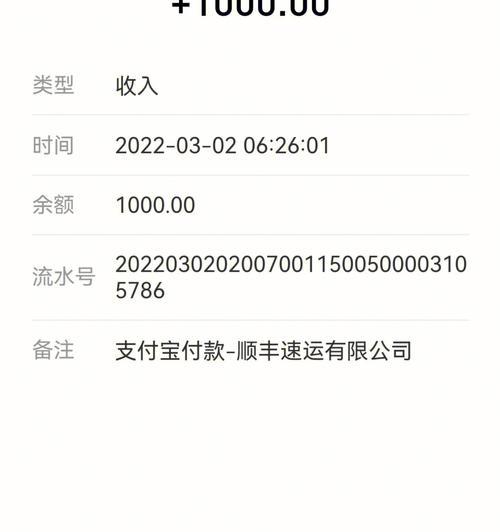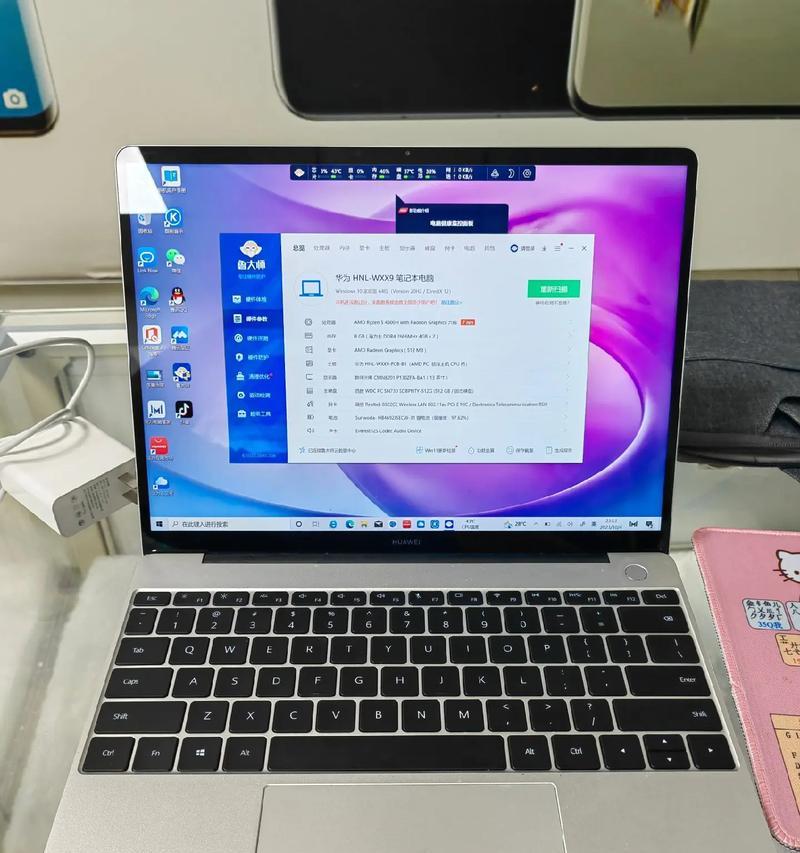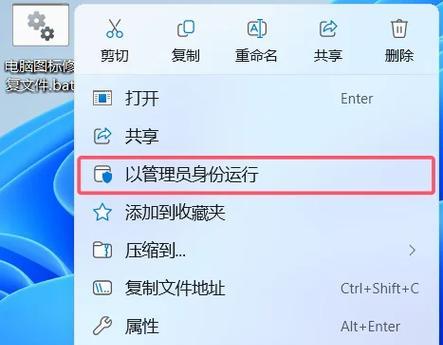随着信息化时代的到来,笔记本电脑已成为我们日常工作中不可或缺的伴侣。一个整洁有序的文件系统对于提高工作效率至关重要。在整理文件时,我们应该如何正确有效地使用笔记本电脑呢?本文将为您提供一份详细的指南,包括最佳使用方法、实用技巧以及常见问题解答,确保您能够高效地整理文件,使笔记本电脑的使用达到最佳状态。
主题核心:整理文件的最佳使用方法
整理文件似乎是一个简单的行为,但在操作过程中,仍然有很多值得探讨的技巧和注意事项。在开始之前,我们需要明确几个核心问题:整理文件的目的是什么?如何分类文件?有哪些工具可以帮助我们更好地完成文件整理工作?
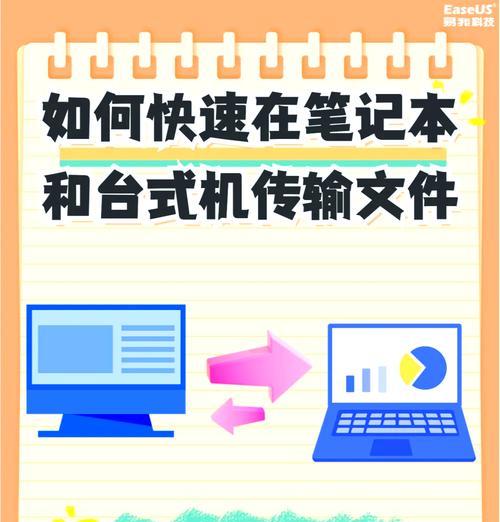
一、为何整理文件
在学习如何整理文件之前,我们必须了解整理文件的重要性。整理文件不仅可以帮助我们节省寻找文件的时间,还可以提高工作效率,确保重要文件的安全保存,从而避免因文件混乱或丢失带来的潜在风险。
1.提高效率
良好的文件管理是高效工作的前提。文件经过分类、命名和存储后,可以迅速找到所需资料,无需耗费额外的时间和精力。
2.保障数据安全
定期整理文件,将旧文件进行备份和归档,可以有效预防数据丢失,保护个人和公司的数据安全。
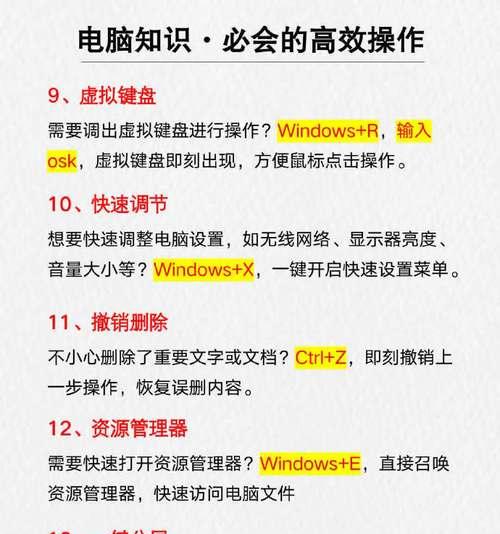
二、如何使用笔记本电脑整理文件
1.使用文件夹进行分类
使用文件夹进行分类是整理文件的最基本方法。您可以按照工作项目、日期、类型或重要程度等标准来创建文件夹。
2.利用搜索功能
大多数操作系统都配备了搜索工具,可以帮助用户快速找到所需的文件。您还可以通过添加标签、元数据等信息来优化搜索功能。
3.定期清理无用文件
养成定期清理无用文件的好习惯。您可以每周或每月进行一次文件清理,删除临时文件、重复文件等不必要的文件。
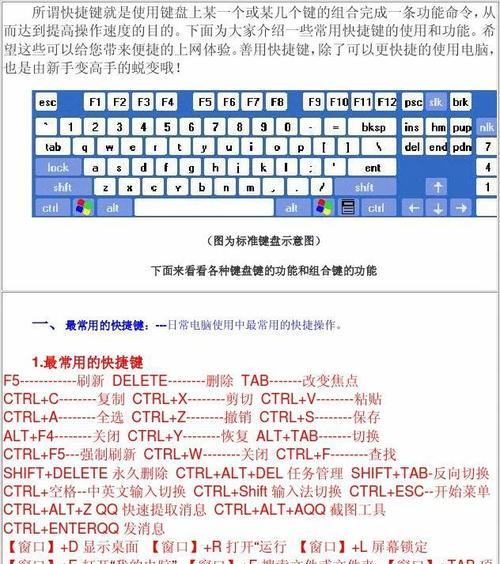
三、文件整理工具介绍
为了更高效地整理文件,我们可以借助一些内置或第三方的工具。
1.内置文件管理工具
现代操作系统如Windows、macOS都带有强大的文件管理工具,允许用户轻松创建、删除、移动和搜索文件和文件夹。
2.第三方管理软件
市面上有许多第三方软件,如TotalCommander、Dropbox等,它们提供了更为强大的文件管理功能,例如云同步、一键归档以及用户自定义的文件分类规则。
四、整理文件的详细步骤
下面是详细的文件整理步骤,以Windows系统为例:
1.清理桌面
桌面是存放临时文件的常见位置,先从这里开始,将桌面上的文件归纳到相应的文件夹中。
2.创建文件整理计划
制定一个文件整理计划,决定每个文件的位置,以及保留或删除的规则。
3.利用文件命名规则
采用一致的命名规则,让文件名能够准确反映文件内容,便于后期检索。
4.使用同步工具
如果需要在多台设备上进行文件同步,可以利用云服务或同步工具,保持文件的实时更新。
5.定期复查
文件系统整理不是一次性的任务,而是需要定期复查和维护的工作。
五、常见问题及解决方案
整理文件的过程中可能会遇到各种问题,以下是一些常见问题的解决方案:
1.如何快速找到文件?
利用系统内建的搜索功能并尝试添加关键字或使用通配符查找。
2.频繁出现“磁盘空间不足”提示怎么办?
尝试清理不必要的文件或安装更大的硬盘来解决空间不足的问题。
3.如何防范文件丢失?
定期进行文件备份,并使用云存储服务或外部存储设备确保数据安全。
六、
整理文件是一项需要耐心与细致的工作,但通过正确的方法和工具,我们可以将其变得简单高效。笔记本电脑作为我们整理文件的工具,其便捷性和强大的功能使得文件管理变得十分轻松。通过遵循本文所述的步骤和建议,将有助于您更好地管理个人的文件,并极大提升工作效率。
在此过程中,注意随时备份您的工作,并保持定期的文件整理和清理,这样才能确保您的笔记本电脑在整理文件时能发挥出最佳状态。